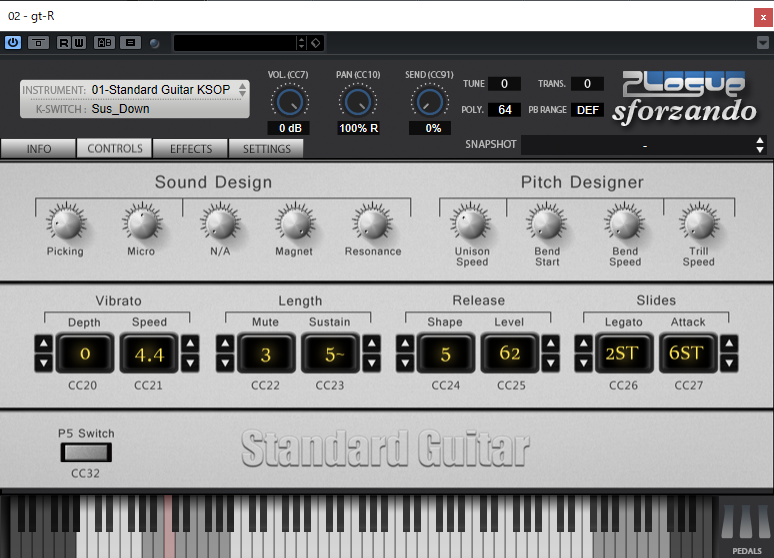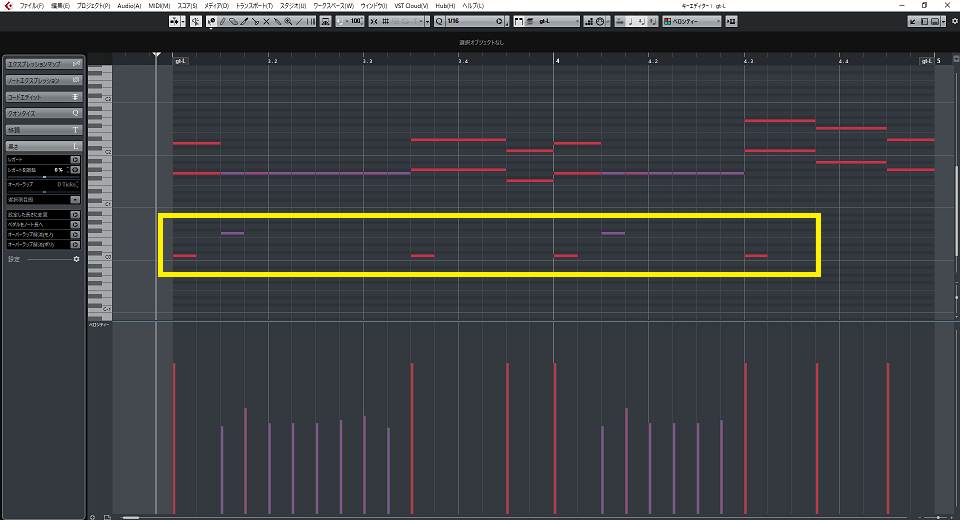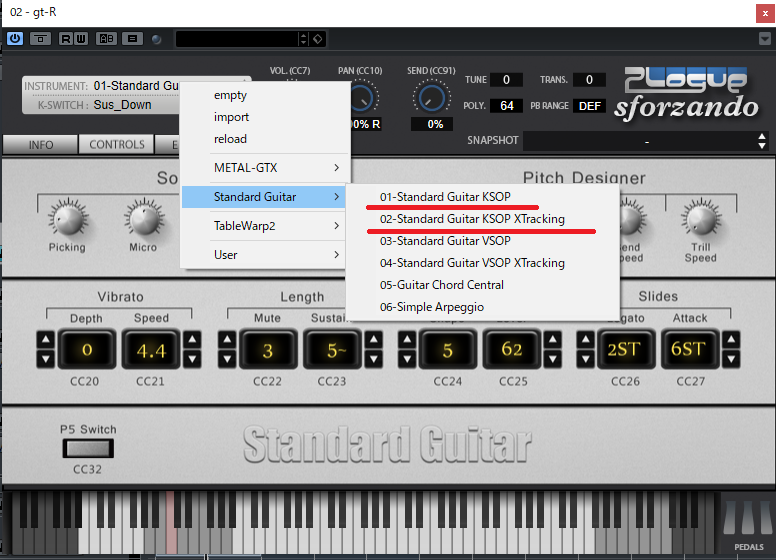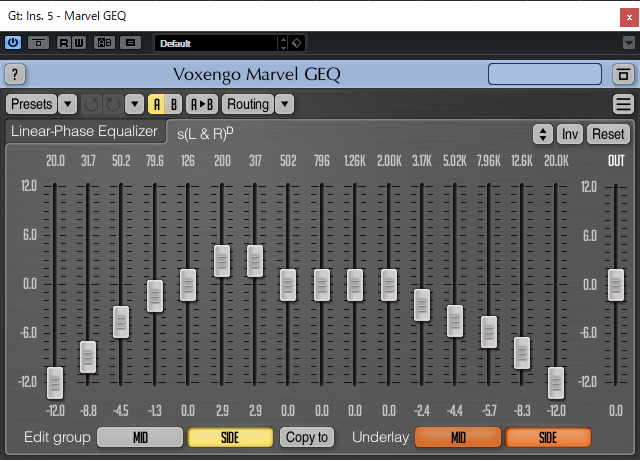目次
打ち込みだけで作ったメタル参考曲
こんにちは、サウンドクリエイターのユーフルカ(@YouFulca)です。
今回は、打ち込みメタルのギターの作り方を解説いたします。
打ち込みだけで作ったメタルとはこんな感じです↓
無料ギター音源とアンプシミュをインストールしよう
メタルを作るので、ギターが必要です。
最近は、わざわざ購入しなくても、かなりハイクオリティな無料音源が
配布されており、本当にいい時代になったなと思います。
私がオススメするのは断然、Standard Guitarです。
上で紹介している動画の曲もこの無料音源で制作しました。
この音源だけでは素のギターの音しかならないので、
メタルっぽく歪ませるにはアンプシミュレーターをインサートしてください。
Cubaseには最初からVST Amp Rackというアンプシミュレーターが入っているので、
その中からDiamondという大出力のプリセットを選びましょう。
もし資金がある人は、Positive grid / BIAS AMPというアンプシミュレーターが非常におすすめです。
冒頭の動画のサンプル曲のギターの歪みは、このソフトのメタル用プリセットを使っただけです↓
 |
Positive grid/BIAS AMP 2.0 Professional【数量限定特価キャンペーン】【オンライン納品】【在庫あり】 価格:14,300円 |
仕事でも普通に打ち込み曲に使って支障が無いほど、リアルなギターサウンドになりますし
クラウド上からいつでも好きなプリセットをダウンロードすることができコスパも最強です。
キースイッチによる打ち込みをマスターしよう
キースイッチとは、ギターの奏法を切り替える鍵盤の事です。
大抵は、音が出ない超低音域に割り当てられています。
ギター音源の場合、普通の奏法とブリッジミュート奏法の切り替えなどで
頻繁に使用することになります。
下記画像をご覧ください。
画面の下に、点々と短いノートが入力されていると思います。
これがキースイッチです。
Standard Guitarの場合、低音域のC0~D0にサスティン(通常の奏法)
D#0~Fにブリッジミュート奏法がアサインされています。
Standard Guitarのインターフェースを見ると、Down、Up、Alternateが
個別にアサインされているのがわかると思いますが、
これはピッキングの方法です。
すなわち、下向き(Down)か上向き(Up)か、それとも上下交互(Alternate)かということです。
ギターを弾けない人は、ギターを弾いている教則ビデオなどを見てみることをお勧めします。
右手をアップしてくれたりテンポを落として弾いてくれるので参考になります。
ダウンピッキングはパワフルですが、あまりに早いフレーズやギターリフは
物理的に下向きだけで弾くのは不可能なので、Alternateピッキングになります。
基本的なフレーズはパワーコードとブリッジミュート
バッキングギターの基本的なフレーズは、パワーコードとブリッジミュートです。
下記フレーズは一番上で紹介した動画の曲の冒頭部分です。
“ジャーズクズクズクズク”と聞こえると思いますが、”ジャー”がパワーコード
“ズクズク”がブリッジミュートです。
パワーコードは、ベースとなる音とその完全5度上の音の和音です。
すなわちド・ソやラ・ミなどです。
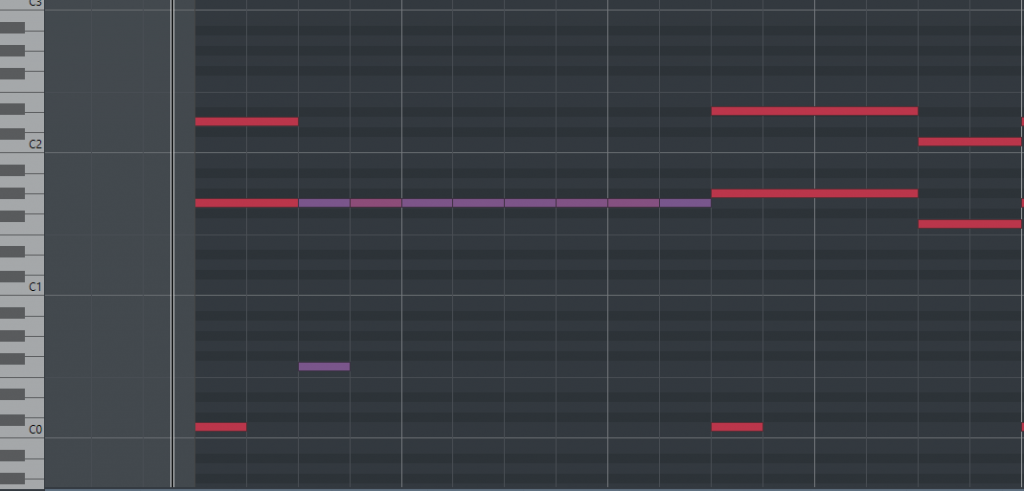
上の画像の例だと、最初の八分音符分だけパワーコード(キースイッチ:C0)で
その後16分音符でブリッジミュートを刻んでいます(キースイッチ:F0)。
コードの第三音が無いため、例えばAでもAmでも
共通のパワーコード(ラ・ミ)が使用できます。
慣れてきたら、有名なギターリフなどのタブ譜を見て
コピーしてみましょう。
上級者向け:ミックスについて
メタルギターらしさを出すには、セオリー通りのミックスが不可欠です。
ただしこれは初心者向けではないので、最初から全てやる必要はありません。
個人的にやっていることを以下に列挙します。
- 左右にギターを振り切る
- Waves Centerでmidを下げる
- Waves C4で低域を抑える
- M/S処理可能なEQで処理する
上から難易度が低い順です。
1の「左右にギターを振り切る」というのは、
単純に一度打ち込んだギタートラックをそっくりそのままコピーして
振り分け用の音を読み込んで奏法をLRに振るという事です。
Standard Guitarの場合、XTrackingというものをコピーした方に読み込めばOKです。
これを読み込まずに同じものをそのままコピーしてLRに振るだけだと、
全く同じ音が鳴るだけで効果が無いため必ず片方はXTrackingを読み込んでください。
2の「Waves Centerでmidを下げる」は、読んで字のごとく
WavesのCenterというプラグインで真ん中にあるカットするという工程です。
このプラグインはEQやパンの処理とは違い、M/S処理という方法で
真ん中にある音と左右にある音を分離させることができます。
メタルギターは左右がキレイに分離されていないと音がごちゃごちゃになりがちなので
左右に振り分けたギターを一つのグループチャンネルにまとめてこのプラグインで分離させます。
 |
価格:23,760円 |
![]()
3の「Waves C4で低域を抑える」は、メタルギターの処理ではおなじみの方法ですが
WavesのC4というマルチコンプで90~360hzあたりの音域を抑えるという処理です。
この帯域はブリッジミュートのズンズンといった音がメインで、放っておくとベースや
他の楽器の中低位期と被ってしまうので、このプラグインでこの帯域だけを抑えるわけです。
 |
●WAVES C4 Multiband Compressor 【D2Rオンライン納品専用ソフトウェア】 ※代金引換不可 価格:3,740円 |
![]()
最後の「M/S処理可能なEQで処理する」は、Centerと同様に
M/S処理が可能なEQでmidとsideに分けてカットをするという工程です。
これが可能なEQは、WAVESのH-EQが有名ですが
フリーソフトのMarvel GEQでも可能なので試してみてください。
人気記事♪
![]()
<合わせて読みたい>
DTMでオーケストラ風ゲーム音楽の作り方【FF7の”闘う者達”アレンジで解説】
【DTM】ダークソウル風なゲームのBGMの作り方【音楽性を捧げよ】
ここまで読んでいただきありがとうございました!
高品質なゲーム音楽、効果音、ボイス素材が無料でダウンロードできる私のサイトに是非お越しください!
→ユーフルカの音楽素材サイト Wingless Seraph